Molts de vosaltres ho heu demanat i volem satisfer-vos. Ens complau presentar-vos la guia per substituir les ROM "falses" i per instal·lar-hi ROM oficials Xiaomi Mi5!
Com ja sabeu, el Mi5 va ser el primer dispositiu Xiaomi al qual es va arribar oficialment Torrons d'Android i Android N també s'implementarà aviat al desenvolupador global.
Encara hem de recordar-vos per què els Globals són adequats per a nosaltres? Ells tenen Actualitzacions de l'OTA, al Mi5 estan equipats (tant el desenvolupador com l'estable). llengua italiana i tenen jo serveis de Google preinstal·lats.
Temes d'aquest article:
Vegem què necessitem i com fer-ho.
De fet, un cop instal·lat el Global, no podreu tornar (excepte per procediments complicats) a la Xina per desbloquejar el carregador d'arrencada perquè el Global tindrà l'EDL bloquejat!
- descarregueu la ROM escollida directament des del vostre telèfon intel·ligent des del corresponent enllaç: MIUI Global Stable 8.1.2.0 versió ZIP - MIUI Global Developer 6.11.10 versió ZIP - Baixeu la versió ZIP de China Developer 7.1.12
- aneu a l'aplicació d'actualització del vostre telèfon
- feu clic als 3 punts a la part superior dreta i seleccioneu "seleccioneu el paquet d'actualització"
- aneu al camí on heu descarregat la ROM i feu clic al .zip de la ROM
- a continuació, seguiu les instruccions a la pantalla per instal·lar la ROM
Tanmateix, si l'actualitzador d'aplicacions informa d'un error en analitzar el paquet, procediu a la instal·lació de MIUI Global amb la guia següent.
- realitzar totes les operacions amb un telèfon intel·ligent completament carregat
- la connexió a l'ordinador s'ha de fer sense utilitzar un HUB USB
- el fet de flashejar la nova ROM provocarà la pèrdua de totes les dades: Es recomana MOLTAMENT una còpia de seguretat en un altre dispositiu
- la guia també funciona per instal·lar altres ROM oficials, sempre que estiguin en la versió fastboot
- xiaomitoday.it no assumeix cap responsabilitat per errors de procediment
Desactivem les signatures dels controladors a l'ordinador (necessaris per a aquells amb Windows 10 i Windows 8.1)
- des del telèfon, anem a configuració -> informació del dispositiu i clicem 7 vegades a Versió MIUI: d'aquesta manera ens convertirem desenvolupadors
- de nou des del telèfon, ara, tornem a la configuració -> la configuració addicional (el segon element, no el que hi ha a "punt d'accés" sinó el que segueix immediatament a "memòria") -> opcions de desenvolupador i activeu el Depura USB
Ara continuem amb la desactivació de signatures al vostre ordinador.
- (si vostè té Windows 10 seguiu aquests passos i després aneu al punt següent) anem aicona de notificacions a la part inferior dreta, feu clic a tots els paràmetres, després endavant actualització i seguretat, seleccionem la pestanya per a desenvolupadors i tria el mode de desenvolupador
- (si vostè té Windows 8.1 - continueu aquí si teniu Windows 10) reiniciem mantenint premuda la tecla MAJÚS i, en reiniciar, entrem al menú RESOLUCIÓ DE PROBLEMES i després a OPCIONS AVANZADES
- a continuació, feu clic a CONFIGURACIÓ D'INICI i després REINICIA. En reiniciar, se us presentarà un elenc com aquest a continuació i ho hauràs de fer feu clic a F7 / desactivar les signatures dels controladors. El PC es reiniciarà automàticament

Instal·lem els controladors adb i MiFlash al PC
Acabarem de reiniciar el PC, així que descarreguem els següents fitxers i una de les 3 ROM inserides (tenint en compte el que es va dir al principi de l'article):
Baixeu l'eina d'instal·lació del controlador adb
Baixeu la versió Fastboot de Global Stabile V 8.1.2.0
Baixeu la versió Fastboot de Global Developer 6.11.10
Baixeu la versió Fastboot de China Developer 7.1.12
Baixeu la versió Fastboot de China Developer V 6.3.17 - Baixeu la versió Fastboot de Global Stabile V 7.2.4.0
Ara connectem el telèfon al PC i comproveu que estigui connectat en mode MTP (baixeu la cortina de notificacions i, si està connectat en mode "només de càrrega", canvieu-lo a MTP). En aquest moment apareixerà un missatge al telèfon que us demanarà que permeteu la depuració USB des del PC: abans d'acceptar, marqueu la casella "permet sempre la depuració USB des d'aquest ordinador” i després donem el consentiment.
Ara comencem el eina d'instal·lació del controlador d'administrador (clic dret + començar com a administrador) i feu clic a instal·lar com es mostra a continuació:
Al final instal·lem MiFlash i, quan ens demana instal·lar els controladors amb un avís, donem el consentiment per procedir a la instal·lació dels controladors. El missatge es repetirà 5 vegades i ho confirmem cada cop.
Reiniciem el PC i extreim la carpeta adb, copiant-la a C:/ . Hauries de tenir una situació com aquesta:
Aneu al Gestor de dispositius (a W10 només cal que feu clic amb el botó dret al logotip de Windows a la part inferior esquerra) i comproveu que, amb el telèfon connectat al PC en mode d'arrencada ràpida, apareix un dispositiu "Dispositiu USB Kedacom”. [bàsicament la vostra compilació de Windows no reconeix correctament els controladors del dispositiu]
Feu clic a Dispositiu USB Kedacom i obriu el submenú. Hauríeu de tenir la interfície del carregador d'arrencada d'Android. Feu clic amb el botó dret sobre ell i seleccioneu "Actualitza el programari del controlador...", seleccioneu cerca al meu ordinador el programari del controlador (opció inferior), seleccioneu la cerca d'una llista de controladors a l'ordinador, seleccioneu la versió 7.1.0.0 i espereu la 'instal·lació.
Si teniu problemes, podeu seguir el procediment que s'indica a continuació vídeo de demostració.
Desconnecteu el telèfon i reinicieu l'ordinador. A continuació, comproveu des del Gestor de dispositius que el vostre telèfon ja no es reconeix com a Kedacom.
Encara hauríeu de tenir el telèfon connectat a l'ordinador, així que manteniu premuda la tecla MAJÚS i feu clic amb el BOTÓ DRET en un punt blanc a la carpeta adb i, a continuació, seleccioneu "obre una finestra d'ordres aquí".
A la finestra que s'obre, escriu Dispositius adb i enviar-lo. Apareixerà una cadena alfanumèrica amb "dispositiu" escrit al costat.
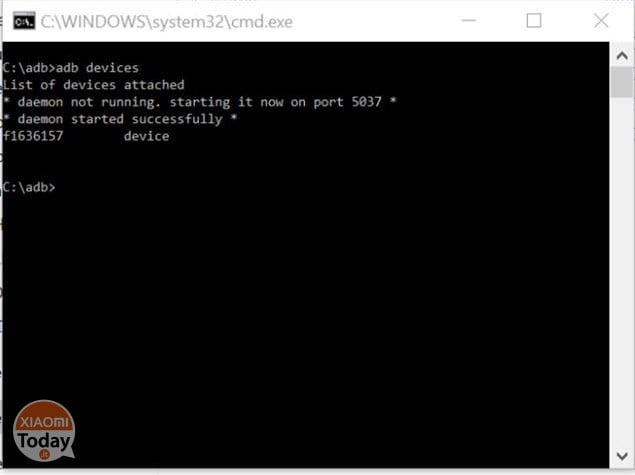
Un cop aparegui la paraula "dispositiu", podem procedir: escriviu "adb reboot edl" sense cometes i el vostre telèfon semblarà mort, és a dir, la pantalla es tornarà negra però romandrà encesa. Tot normal.
Ara hem d'extreure amb WINRAR (només amb WINRAR si us plau!) la ROM del fitxer .tgz descarregat.
Tindreu una nova carpeta amb un nom semblant a aquest: “gemini_global_images_ecc etc” amb una carpeta d'imatges i altres fitxers dins.
A continuació, movem la carpeta a C:/ per tenir el camí següent: C:/gemini_global_images_ecc etc/ , encara millor si canviem el nom de la carpeta a C:/rom per escurçar el camí del fitxer (pot provocar un error).
Com flashejar la ROM des de MiFlash
Començar MiFlash, fer clic a SELECT i seleccioneu la carpeta de la ROM descarregada – punt (1) de la imatge.
Fer clic a REFRESH – punt (2) – i apareixerà una cadena codi COM10 (3). Seleccionem netejar-ho tot a la part inferior del programa –punt (4)– i prepareu-vos per esperar uns minuts perquè anem a parpellejar.
Fem clic a sobre FLASH (5) i espereu que finalitzi el procés.
Quan el programa informi de la finalització de l'operació, el telèfon es reiniciarà automàticament (si no es reinicia, manteniu premut el botó d'encesa i es reiniciarà).
Què fer ara? Res, espereu el reinici i encara que trigui una estona podreu gaudir plenament de la funcionalitat de la ROM escollida.
Resolució de problemes de flaix (no es pot llegir des d'aquest port).
En cas que MiFlash us doni un error similar a aquest, els motius podrien ser els següents:
- heu extret la ROM en una carpeta amb espais al nom o en una carpeta amb el mateix nom que la que conté (només cal moure la ROM)
- Tu tens WINDOWS 7 i no heu desactivat la verificació de la signatura del conductor
(reinicieu l'ordinador: durant l'inici de Windows, premeu F8 i apareixerà la pantalla següent. Seleccioneu DESACTIVAR LA IMPOSICIÓ DE LA SIGNATURA DEL CONDUCTOR i el PC es reiniciarà. Continueu amb el flaix de Miflash segons la guia sense tornar a instal·lar els controladors adb) – ATENCIÓ QUE LA CONFIGURACIÓ SEGUIRÀ DESACTIVADA FINS QUE REINICIAR EL TEU ordinador
Espero haver fet el que us agrada i us recordo que aviat veureu altres guies semblants a aquesta publicades però per a altres dispositius Xiaomi. Bones notícies, oi?
Si esteu satisfets amb la guia i, per què no, si voleu oferir-me una cervesa o un cafè per la feina feta, us deixo el botó de donació de PayPal a continuació. Sense cap compromís, quedi clar!









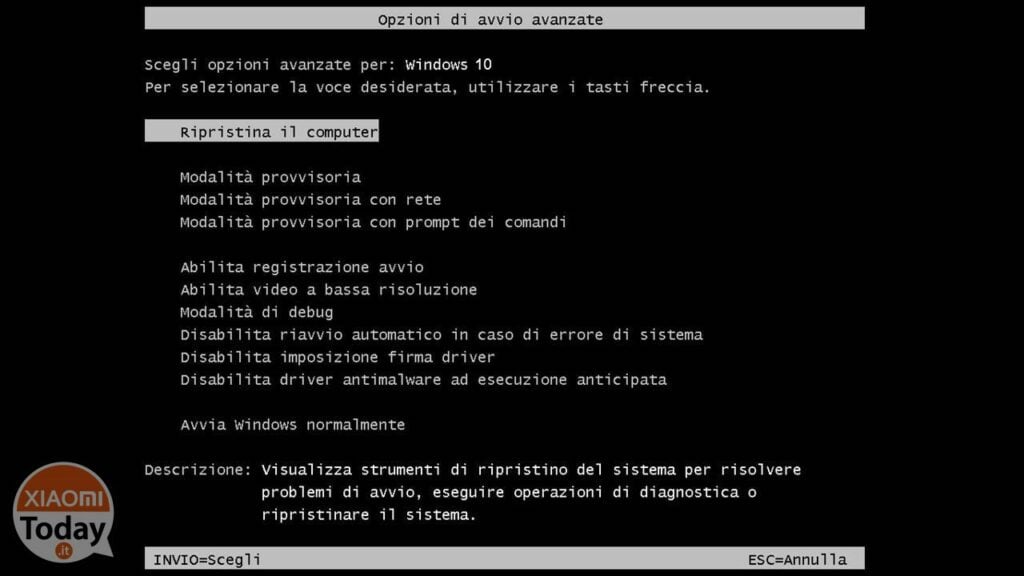








Hola, crec que tinc una ROM falsa al meu Redmi 4 Pro... Em podries dir com esborrar-lo permanentment? El telèfon està enganxat amb aquesta ROM, no s'actualitza ni per Fastboot ni per Ota... sempre em dóna un error. Quan el connecto al PC per desbloquejar-lo mitjançant MiFlash no apareix (també ho vaig provar amb altres cables USB) tot i que he instal·lat correctament els controladors Qualcomm. He provat les teves guies al peu de la lletra, però no funciona... No és possible fer un Formattone i començar des de zero com fas amb Windows?? Si us plau, ets el meu últim recurs!
Em podries dir com esborrar-lo permanentment? El telèfon està enganxat amb aquesta ROM, no s'actualitza ni per Fastboot ni per Ota... sempre em dóna un error. Quan el connecto al PC per desbloquejar-lo mitjançant MiFlash no apareix (també ho vaig provar amb altres cables USB) tot i que he instal·lat correctament els controladors Qualcomm. He provat les teves guies al peu de la lletra, però no funciona... No és possible fer un Formattone i començar des de zero com fas amb Windows?? Si us plau, ets el meu últim recurs!
Aquest procediment també funciona per a aquells que volen abandonar xiaomi.eu (per tant BL desbloquejat) i tornar al global?
sí, però aneu amb compte de no tornar a bloquejar el carregador d'arrencada
Bona tarda i felicitats pels vostres guies. Si us plau, m'agradaria rebre confirmació del que estic a punt de fer. Tinc un MI5 amb la versió MIU 7 Global Stabile 7.2.8.0.0 (MAACNDB) instal·lada en italià; per tant, pel que he après de tu, és una versió "falsa". Puc continuar amb l'actualització substituint-la per la versió "MIUI Global stable 8.1.2.0 zip version" present en aquesta guia? Gràcies.
Segur!
Fet. Tot bé. Puc utilitzar el mateix procediment en un Xiaomi Mi Pad? Gràcies de nou.
Nois, vaig seguir la guia al peu de la lletra, però tinc aquest problema per instal·lar el telèfon estable global extret de Gearbest amb una rom falsa.
Et copiaré part del registre
iniciar el flash.
no pot rebre el paquet de salutació, MiFlash està intentant restablir l'estat!
prova de restablir l'estat.
temps d'escriure, prova-ho 97
error: S'ha esgotat el temps d'escriptura
Vaig comprar un Mi5 de Gearbest, per dir-ho així el que s'informava en promoció a 206 €, a partir de la descripció del producte i les ressenyes dels clients vindrà amb una falsa rom MIUI 7. Puc utilitzar aquesta guia per instal·lar MIUI 8?
Gràcies per endavant per la vostra disponibilitat
És clar!
Hola, volia preguntar alguna cosa, tenint l'últim Global estable disponible, el meu EDL està bloquejat. Tanmateix, com que el carregador d'arrencada estava bloquejat, volia actualitzar-lo al desenvolupador i després desbloquejar-lo. He provat amb l'actualització però no funciona perquè em diu que no pot verificar l'actualització. Així que em pregunto què puc fer?
Heu provat de desbloquejar el carregador d'arrencada amb stable?
Vaig aconseguir desbloquejar-lo amb l'estable! tot va anar bé... moltes gràcies per la teva ajuda
Hola a tothom. Vaig comprar a poco el meu xiaomi mi5, vaig seguir aquesta guia per instal·lar el desenvolupador global, després d'haver muntat prèviament una ROM falsa, tot va anar bé, una guia realment excel·lent, felicitats. L'únic dubte és el punt del dispositiu USB Kadacom, ja que no apareixia a la gestió de dispositius, pensant que potser no apareixia per a tothom, vaig continuar amb la guia. Durant el flaix apareix l'escriptura no autoritzada, i seguint les vostres instruccions he reactivat la depuració USB i tot ha anat perfectament. el dubte es refereix al kadacom, com potser no va aparèixer... Llegiu la resta »